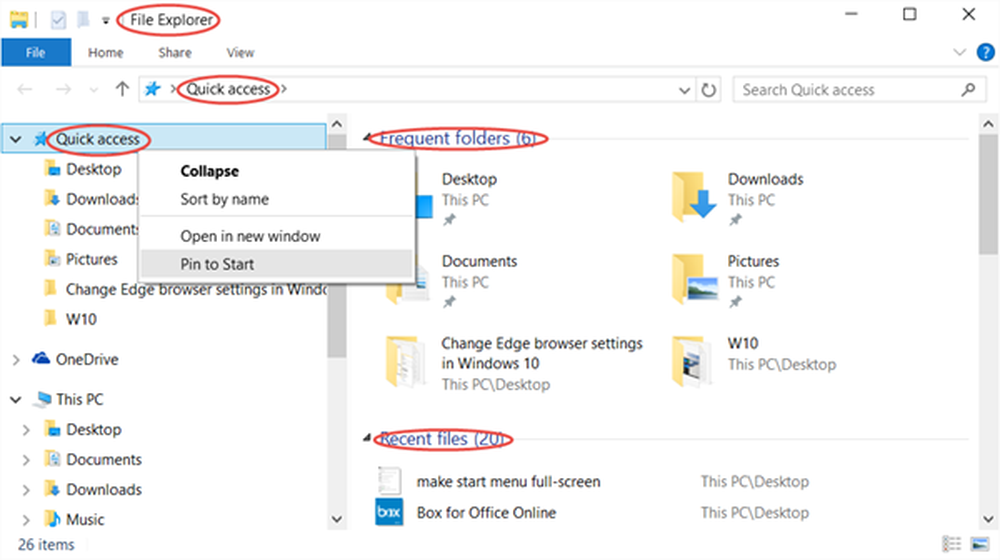Make Firefox Plugins Load uniquement lorsque cela est nécessaire

Les plugins ne doivent pas être confondus avec des addons ou des extensions. Les extensions améliorent l'expérience de votre navigateur en effectuant certaines tâches non intégrées. Les plug-ins liront du contenu Web comme Adobe Flash, Java ou QuickTime..
Tout d'abord, dans la barre d'adresse, tapez à propos de: config et appuyez sur Entrée.

Si vous voyez l'écran d'annulation de la garantie, cliquez sur Je ferai attention, je promets!
Ensuite, dans le champ Rechercher, tapez: plugins.click_to_play.Double-cliquez ensuite sur le nom de la préférence pour changer la valeur de False à True. Redémarrer Firefox.

Après avoir redémarré Firefox, accédez à votre site préféré ou commencez à naviguer sur le Web. Lorsque vous arrivez sur un site nécessitant un plugin pour afficher ou interagir avec du contenu, vous verrez une image gris statique comme dans cet exemple. Cliquez dessus pour activer le plugin pour votre session en cours.

Pour plus de contrôle, cliquez sur l'icône bleue «Legoblock» dans la barre d'adresse. Cliquez ensuite sur le bouton Activer les plugins pour les activer. Si vous êtes sur un site de confiance, cliquez sur Toujours activer les plugins. Vous n'avez pas besoin de les activer chaque fois que vous visitez le site. D'autre part, si vous ne faites pas confiance à un site ou si vous ne souhaitez pas activer les plugins, sélectionnez Ne jamais activer ou Pas maintenant..

Si vous souhaitez mieux contrôler les lancements sur les sites Web que vous visitez, activez la fonctionnalité d’inscription Cliquez pour jouer..